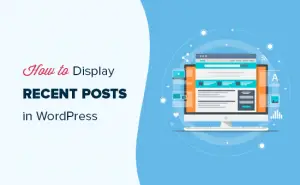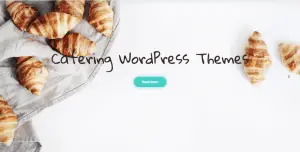En tant qu’entrepreneur, vous êtes toujours à la recherche de nouvelles opportunités pour développer votre entreprise et générer des ventes. Avoir une stratégie de contenu efficace et de haute qualité est un moyen d’augmenter votre portée.
Le moyen le plus simple de mettre en œuvre votre plan de marketing de contenu est en interne. Cependant, ce n’est pas la seule option. Vous pouvez amener les gens à soumettre du contenu sur votre site. C’est une stratégie marketing utilisée avec beaucoup de succès par des sites comme Business2Community.
Demander aux utilisateurs de soumettre du contenu est un excellent moyen de créer une communauté et d’augmenter le volume de contenu que vous produisez. Ce guide vous expliquera comment optimiser votre site WordPress afin que vous puissiez accepter le contenu soumis par les utilisateurs.
1. Créez un formulaire de soumission
L’un des moyens les plus simples d’accepter les publications soumises par les utilisateurs consiste à utiliser un formulaire de soumission. Vous pouvez utiliser à peu près n’importe quel plugin de formulaire de contact WordPress pour créer un formulaire de soumission, bien que quelques options se démarquent.
WPForms
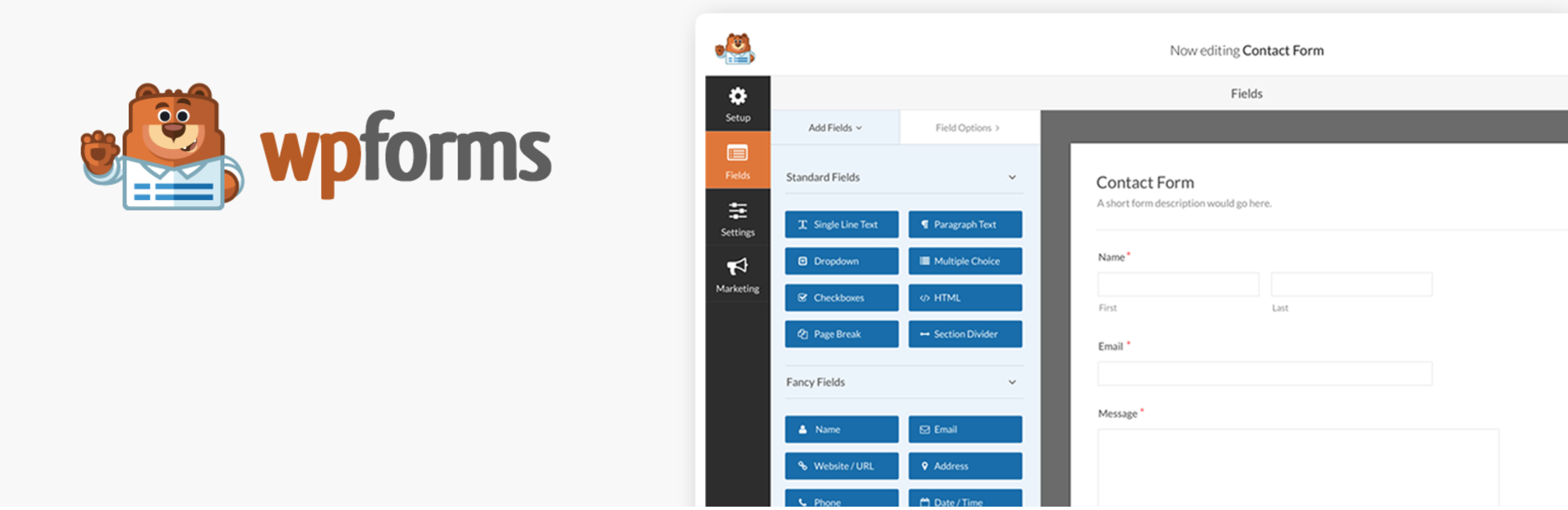
Notre première recommandation est d’utiliser WPForms pour créer le formulaire. Suivez les étapes ci-dessous pour créer un formulaire à l’aide du plugin :
- Achetez une licence WPForms Pro (puisqu’un module complémentaire premium est requis).
- Cliquez sur WPForms dans le menu et sélectionnez « modules complémentaires ».
- Installez le module complémentaire « Publier les soumissions ».
- Cliquez sur « Ajouter un nouveau » et nommez votre formulaire.
- Cliquez sur le modèle nommé « Formulaire de soumission de publication de blog ».
- Modifiez les champs des articles de blog selon vos besoins. Par exemple, vous pouvez laisser les gens ajouter des images à votre médiathèque ou demander aux invités de choisir la catégorie de contenu.
- Cliquez sur « Paramètres » pour modifier l’apparence du formulaire. Par exemple, vous pouvez personnaliser le texte du bouton ou activer les paramètres AJAX afin que la page ne se recharge pas lorsque le formulaire est soumis.
- Configurez les notifications de formulaire de soumission. Cela signifie que vous recevrez un e-mail, par exemple, lorsqu’une personne soumet un contenu.
- Enregistrez votre formulaire et copiez le code d’intégration. Ajoutez le code d’intégration à votre page préférée.
- Testez que tout fonctionne comme il se doit.
Le processus est simple. Vous pouvez en savoir plus sur le plugin dans cette revue WPForms.
Formes de gravité
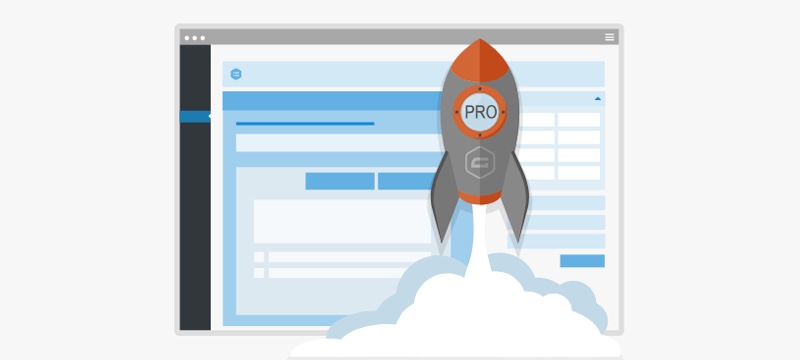
Un autre choix populaire est Gravity Forms. Si vous prévoyez d’utiliser Gravity Forms, vous devez acheter la licence Elite et télécharger le module complémentaire Advanced Post Creation. Cette licence vous donnera accès aux modules complémentaires du plugin.
Suivez ces étapes pour configurer Gravity Forms sur votre site afin de pouvoir accepter les publications générées par les utilisateurs :
- Achetez d’abord une licence, puis téléchargez Gravity Forms sur votre site WordPress à partir de Plugins > Ajouter un nouveau.
- Sélectionnez « Activer le plugin » sur votre page d’installation.
- Accédez à « Formulaires » et cliquez sur « Nouveau formulaire ». Donne lui un nom.
- Ajoutez des champs pertinents à votre nouveau formulaire. Mettez le titre et le contenu du corps car ils sont essentiels. Vous pouvez également inclure des images, des balises, des catégories ou des champs personnalisés en vedette.
- Pour collecter les données ci-dessus, envisagez d’utiliser des champs standard ou avancés. Ceux-ci vous permettront d’autres options de personnalisation. Par exemple, vous pouvez insérer un champ « Téléchargement de fichier » pour vos images de publication en vedette.
- Créez un flux pour permettre à vos formulaires d’envoyer des données pertinentes à d’autres sources. Allez dans Paramètres > Création de publication > Ajouter un nouveau. Ensuite, nommez votre flux.
- Ensuite, remplissez le champ Contenu de la publication. Il permet à Gravity Forms de transférer les données de soumission vers une nouvelle publication. Vous devez inclure le titre, le contenu, l’image en vedette et la bibliothèque multimédia.
- Autorisez les utilisateurs à ajouter des balises et des catégories à leurs articles de blog en ajoutant des taxonomies.
- Enfin, joignez le formulaire de soumission à une page et vous êtes prêt à partir !
Encore une fois, le processus est intuitif.
Vous devez placer votre formulaire de soumission de contenu sur une page facilement accessible aux visiteurs du site. Après tout, vous voulez que les gens trouvent le formulaire et soumettent du contenu via le site.
2. Autoriser les utilisateurs à s’inscrire via WordPress
Une alternative simple à l’utilisation d’un formulaire est de permettre aux gens de s’inscrire en tant qu’auteurs sur votre site WordPress. Vous pouvez le configurer via l’interface utilisateur d’administration de WordPress.
Sur le tableau de bord WordPress, appuyez sur Paramètres, puis sélectionnez Général. À partir de cet écran, vous verrez le tableau de bord suivant.
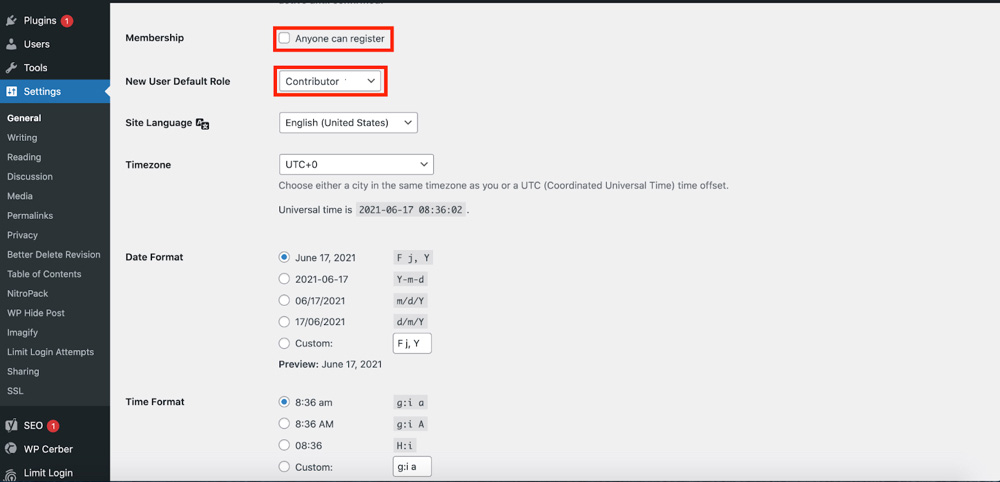
Cochez la case à côté de l’adhésion afin que tout le monde puisse s’inscrire sur le site. Vous devrez remplacer le nouveau rôle par défaut de l’utilisateur par « Contributeur ».
Enregistrez les modifications en cliquant sur le bouton en bas de votre page. Désormais, tout ce qu’une personne qui souhaite soumettre du contenu doit faire est d’accéder à la page WP-admin. À partir de la page, ils s’inscrivent en tant qu’utilisateur. Les gens pourront soumettre du contenu via le tableau de bord d’administration WordPress.
Important: Cette méthode est idéale si vous souhaitez avoir un site Web comme Medium et si vous n’êtes pas préoccupé par le référencement de votre site.
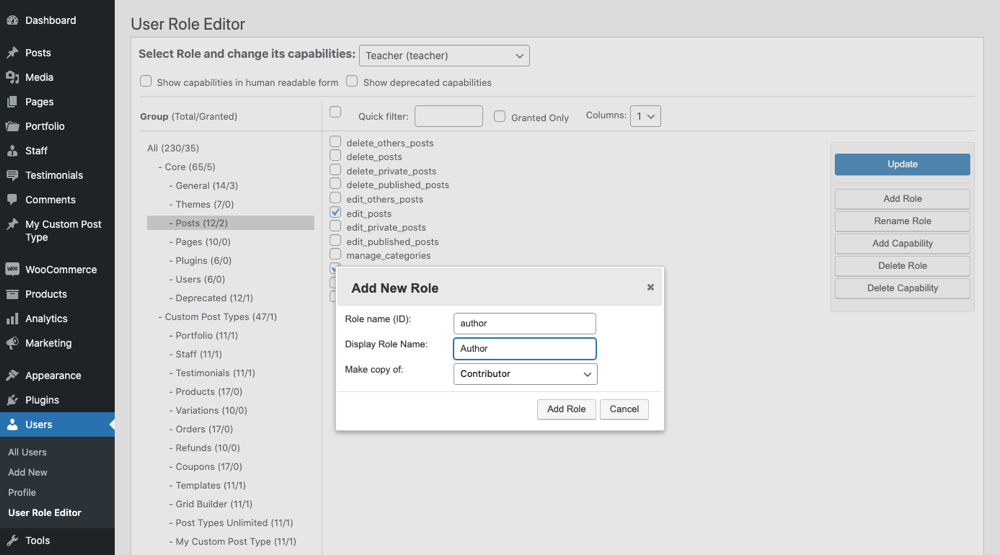
Cependant, pour la plupart des sites, nous suggérons d’installer le Éditeur de rôle d’utilisateur et créer un rôle d’utilisateur personnalisé pour garder plus de contrôle sur votre propre site Web si vous choisissez d’utiliser cette méthode. Par exemple, vous pouvez dupliquer le rôle Contributeur pour en créer un nouveau appelé « Auteur », puis supprimer l’accès à des fonctionnalités telles que publish_posts, edit_posts et delete_posts, car l’auteur invité n’a vraiment besoin de créer un brouillon de publication qu’une seule fois que vous pourrez réviser ultérieurement.
Pour des raisons de sécurité, vous devez également supprimer la capacité upload_files (demandez aux auteurs d’ajouter un lien vers les images qu’ils souhaitent inclure), à moins que vous n’installiez un autre plugin pour contrôler les types de fichiers téléchargés sur votre site. Le Restriction de téléchargement WP Le plugin vous permet de choisir parmi plus de 90 types de fichiers, bien que pour la plupart des sites Web, il suffit d’activer jpg, png et éventuellement gif.
3. Utilisez un site externe pour la gestion de contenu
Les deux premières options discutées permettaient aux utilisateurs de soumettre directement du contenu sur votre site. Bien sûr, il existe des alternatives à cette option. Par exemple, vous pouvez utiliser des outils de gestion de projet tiers pour gérer les soumissions de contenu. Bien que vous puissiez certainement utiliser une simple adresse e-mail, les outils de gestion peuvent vous aider, ainsi que les contributeurs, à rester organisés.
Un bon exemple de site qui adopte cette approche est Simple Programmer. Ils utilisent Trello pour gérer les soumissions de contenu des contributeurs. Le système qu’ils utilisent est simple.
Vous présentez d’abord vos idées à l’éditeur du site. S’ils acceptent votre pitch, vous êtes ajouté au tableau Trello. Ils créent une carte par élément de contenu. Vous soumettez le contenu dans un document Google et déplacez la carte à travers différentes étapes au fur et à mesure que le contenu est créé, passe par une révision éditoriale et est finalement publié.
J’ai effacé les cartes, mais vous devriez toujours avoir une idée de la façon dont ce processus fonctionne dans la pratique.
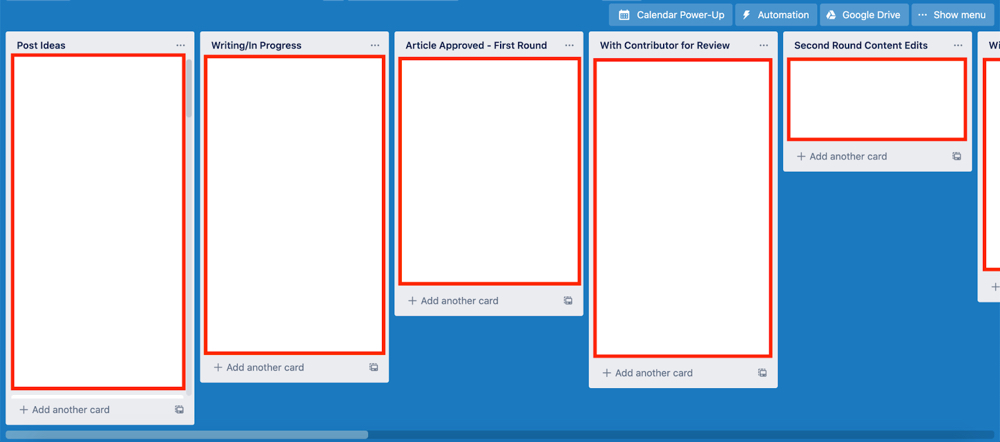
Les contributeurs du site n’ont jamais un accès direct au site Web de Simple Programmers. Pourtant, ils ont un excellent programme pour gérer les soumissions générées par les utilisateurs.
La validation initiale de l’idée garantit que le contenu soumis au site est pertinent et répond aux attentes et normes éditoriales. De nombreux sites utilisent une variante de cette stratégie pour gérer les soumissions de contenu.
Par exemple, je connais plusieurs sites qui attribueront aux contributeurs des idées de contenu plutôt que des pitchs. Un tel système permet aux personnes qui gèrent un site d’augmenter le volume de contenu produit sans augmenter la taille de l’équipe de rédaction interne.
4. Créer un forum
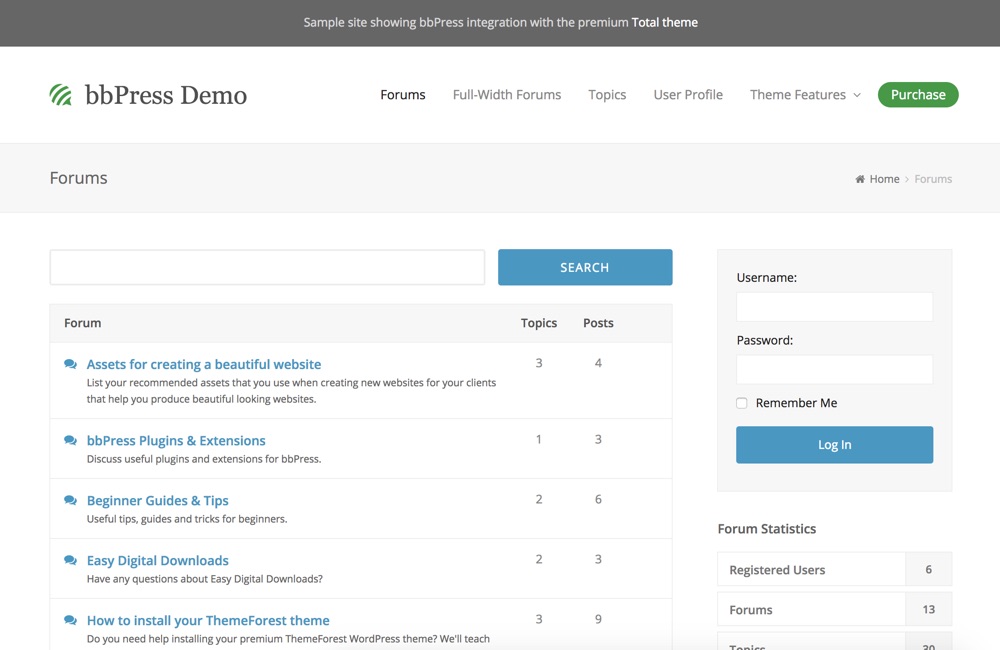
Si vous avez fait attention à tendances de développement web, vous savez que les forums existent depuis longtemps. Ca a du sens. Les forums sont un excellent moyen de créer une communauté autour de votre site Web.
Il existe différents plugins et thèmes WordPress que vous pouvez utiliser pour créer un forum. bbPress est l’une des principales options (remarque – lors de l’installation du plugin, vous pouvez également choisir d’installer un thème prêt pour bbPress comme Total).
Si vous envisagez d’avoir un forum sur votre site et que vous ne voulez pas que ce soit l’objectif principal du site, vous voudrez configurer le forum sur un sous-domaine. Par exemple, vous pouvez héberger votre forum sur forum.mywebsite.com.
Vous devrez décider si vous souhaitez que le contenu du forum soit indexable. Cela signifie que le contenu créé par les utilisateurs apparaît dans les résultats de recherche Google.
Pour configurer bbPress sur votre site, procédez comme suit :
- Accédez à la section admin de votre WordPress et sélectionnez Plugins > Ajouter un nouveau. Utilisez la barre de recherche pour rechercher bbPress et sélectionnez.
- Accédez à votre administrateur WordPress et cliquez sur Forums > Ajouter un nouveau. Ensuite, écrivez un titre approprié et une description concise pour votre forum. Après cela, sélectionnez « Publier ». Une fois que vous avez installé bbPress, il ajoute automatiquement les options de menu Forums, Sujets et Réponse dans la section d’administration de votre site WordPress.
- Pour présenter vos forums sur la page principale de votre site WordPress, créez une toute nouvelle page WordPress. Donnez-lui un titre approprié.
- Insérez le shortcode [bbp-forum-index] sur votre page. Cliquez sur « Publier » et votre forum apparaîtra sur votre site. De plus, pour permettre aux utilisateurs d’accéder aux forums de votre site, insérez un lien vers votre page de forums dans votre menu de navigation en sélectionnant Apparence > Menus.
- Ouvrez votre site WordPress aux nouvelles inscriptions en cliquant sur Paramètres > Général > Tout le monde peut s’inscrire. Créez votre page d’inscription en ouvrant une page WordPress, en la nommant, en ajoutant le shortcode [bbp-register], et enfin en cliquant sur publier.
- Créez un formulaire de connexion en cliquant sur Apparence > Widgets. Ensuite, déplacez le widget « Connexion » sur votre barre latérale.
Vous pouvez gérer les paramètres de votre forum bbPress en sélectionnant Paramètres > Forums. De plus, notez que bbPress est également livré avec un système de gestion des rôles d’utilisateur. Les rôles sont les suivants : Keymasters, Modérateurs, Participants, Spectateurs et Bloqués. Bien que vous puissiez toujours envisager le plugin WP Upload Restriction, assurez-vous simplement que seules les images sont téléchargées sur vos forums.
Vous obtiendrez du contenu généré par les utilisateurs sur votre site si vous avez un forum. Cependant, il ne sera pas dans le même format qu’un article de blog. C’est quand même un moyen efficace de développer votre site.
Réflexions finales sur les soumissions d’utilisateurs avec WordPress
WordPress est une plate-forme précieuse pour d’innombrables entreprises à travers le monde aujourd’hui. La gestion de contenu est un aspect important du marketing d’entreprise dans le monde moderne. Cependant, trouver l’équipe de contenu interne idéale prend beaucoup de temps. Diffuser systématiquement du contenu de qualité peut également être un défi.
C’est là que les messages soumis par les utilisateurs peuvent vous aider. Accepter le contenu soumis par les utilisateurs via votre site vous permet d’augmenter le volume de contenu publié, de créer une communauté autour de votre site et d’obtenir d’excellentes contributions d’écrivains talentueux.
Ce guide vous a présenté différentes méthodes d’acceptation et de gestion du contenu généré par les utilisateurs. Si vous souhaitez que le contenu que les utilisateurs soumettent soient directement téléchargés sur votre site WordPress, envisagez d’utiliser un outil tel que WPForms ou Gravity Forms. Les deux options permettent aux gens de soumettre du contenu sans que vous ayez à leur donner accès à la zone d’administration de votre site.
D’un autre côté, si vous êtes prêt à accepter les soumissions d’utilisateurs via votre tableau de bord, activez les paramètres d’adhésion. C’est simple.
Enfin, vous pouvez utiliser des applications tierces ou simplement une adresse e-mail pour gérer les contributions. Je vous ai montré comment les programmeurs simples font cela en utilisant Trello. Vous pouvez facilement utiliser un autre outil de gestion de projet pour atteindre le même objectif final.
Suivez ces conseils pour tirer le meilleur parti du site WordPress et des soumissions générées par les utilisateurs. Le résultat? Croyez-moi, votre site ne manquera jamais d’excellentes idées de contenu, ce qui signifie plus de prospects et de conversions pour vous.